チュートリアル - ポータルからサンプル モデルを追加する
このチュートリアルでは、サンプルの Adventure Works の表形式モデル データベースをサーバーに追加します。 このサンプル モデルは、Adventure Works Internet Sales (1200) サンプル データ モデルの完成版です。 サンプル モデルは、モデル管理のテスト、ツールおよびクライアント アプリケーションとの接続、モデル データのクエリなどに便利です。 このチュートリアルでは、Azure portal と SQL Server Management Studio (SSMS) を使って、次のことを行います。
- サーバーに完全なサンプルの表形式データ モデルを追加する
- SSMS を使用してモデルに接続する
Azure サブスクリプションをお持ちでない場合は、開始する前に無料アカウントを作成してください。
前提条件
このチュートリアルを完了するには、次のものが必要です。
- Azure Analysis Services サーバー。 詳しくは、「サーバーの作成 - ポータル」をご覧ください。
- サーバー管理者の権限
- SQL Server Management Studio
Azure portal にサインインする
ポータルにサインインします。
サンプル モデルを追加する
サーバーの [概要] で、 [新しいモデル] をクリックします。
![[新しいモデル] ボタンを示す画面。](media/analysis-services-create-sample-model/aas-create-sample-new-model.png)
[新しいモデル]>[データ ソースを選ぶ] で、[サンプル データ] が選ばれていることを確認して、[追加] をクリックします。
![[新しいモデル] ダイアログを示す画面。](media/analysis-services-create-sample-model/aas-create-sample-data.png)
[概要] で、
adventureworksサンプル モデルが追加されたことを確認します。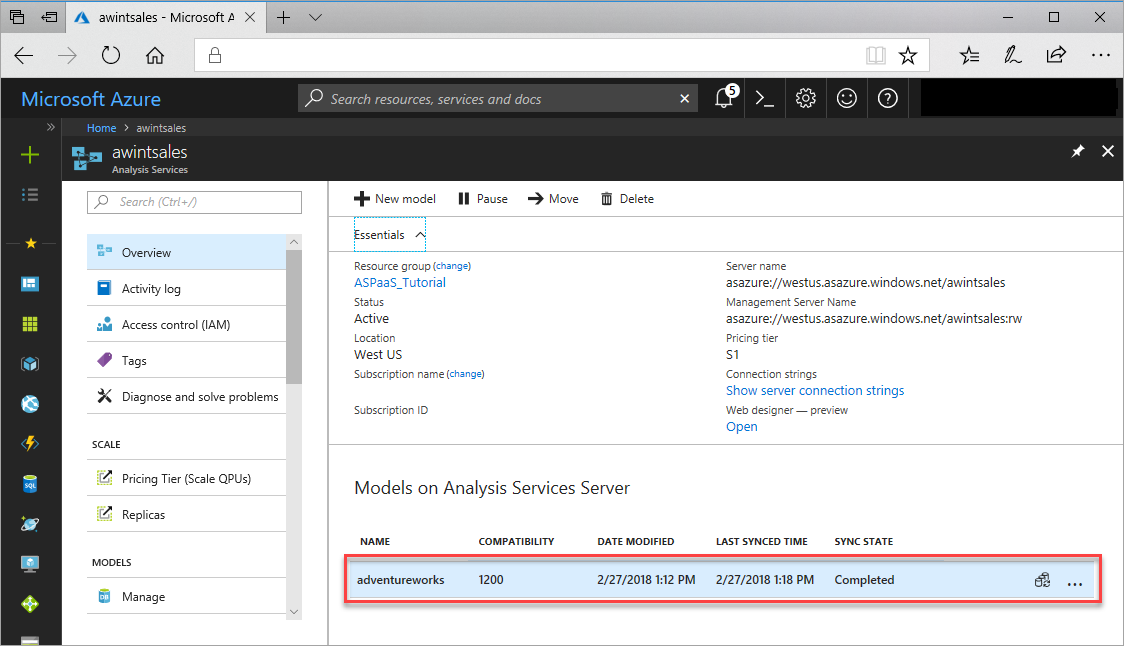
リソースをクリーンアップする
サンプル モデルはキャッシュ メモリ リソースを使っています。 テスト用にサンプル モデルを使っていない場合は、サーバーからモデルを削除する必要があります。
次の手順では、SSMS を使ってサーバーからモデルを削除する方法について説明します。
SSMS のオブジェクト エクスプローラーで、[接続]>[Analysis Services] の順にクリックします。
[サーバーに接続] で、サーバー名を貼り付け、 [認証] で [Active Directory - MFA サポートで汎用] を選び、ユーザー名を入力して、 [接続] をクリックします。
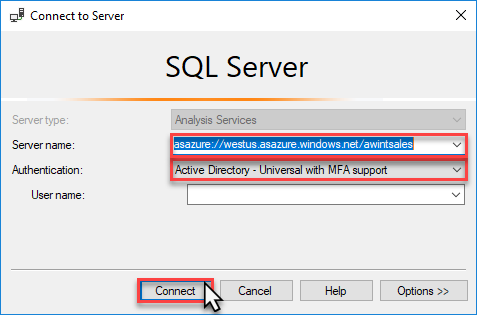
オブジェクト エクスプローラーで
adventureworksサンプル データベースを右クリックして、 [削除] をクリックします。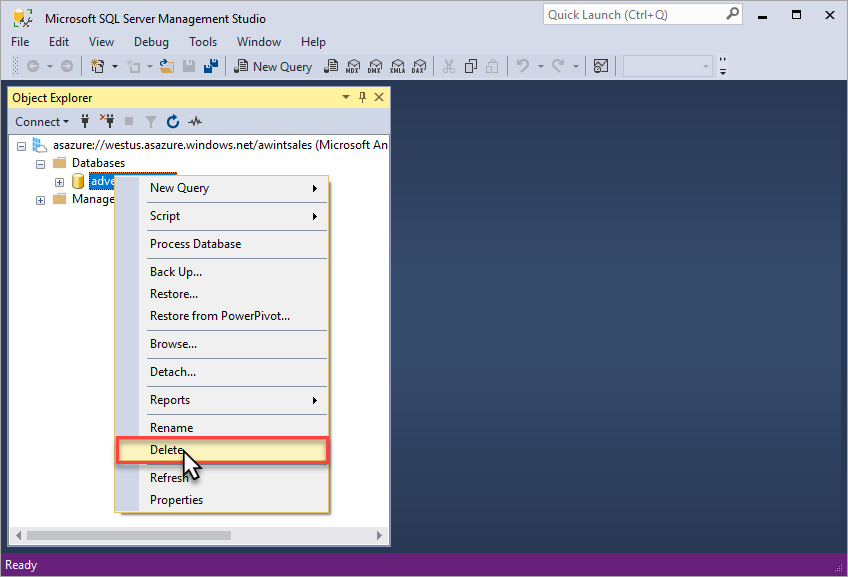
次のステップ
このチュートリアルでは、基本的なサンプル モデルをサーバーに追加する方法を学習しました。 モデル データベースが追加されたので、SQL Server Management Studio からこのデータベースに接続し、ユーザー ロールを追加できます。 さらに学習するには、次のチュートリアルに進んでください。